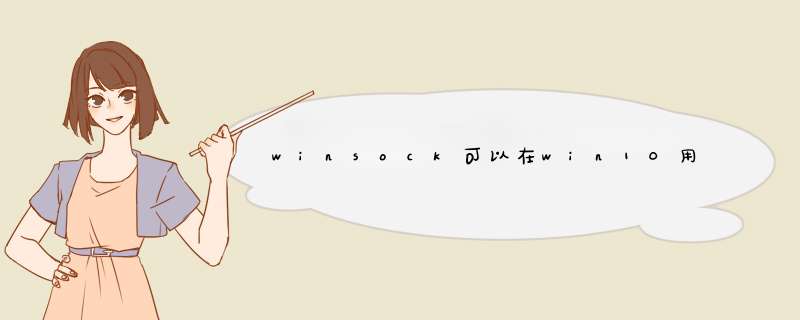
winsock可以在win10用,使用步骤如下:
1、在Windows10系统桌面右键点击开始按钮,在d出菜单中选择“命令提示符(管理员)”菜单项。
2、这时会打开Windows10的命令提示符窗口。
3、在命令提示符窗口中,输入命令行:netshwinsockreset。
4、然后按下回车键,这时就会提示重置Winsock目录成功,重新启动计算机生效。
5、关闭命令提示符窗口后,依次点击“开始/电源/重新启动计算机”菜单项,电脑重新启动后,上面的设置即可生效。
Winsock是Windows下网络编程的规范,该规范是Windows下得到广泛应用的、开放的、支持多种协议的网络编程接口。
1.下载上面给出的导出文件:2. 运行regedit.exe(win + R 调出运行窗口,输入即可)
3. 找到winsock和winsock2路径,并删除(后面会导入,放心删除就好)
- 计算机\HKEY_LOCAL_MACHINE\SYSTEM\CurrentControlSet\Services\Winsock
- 计算机\HKEY_LOCAL_MACHINE\SYSTEM\CurrentControlSet\Services\WinSock2
4. 分别导入刚才下载好的注册表文件;
5. 在Windows PowerShell(管理员) 命令行窗口输入执行以下命令netsh winsock reset;
– Windows PowerShell(管理员) 命令行窗口通过:win + x 调用即可。
6. 重启电脑。
netsh winsock reset命令,作用是重置 Winsock 目录。如果电脑Winsock协议配置有问题的话将会导致网络连接等问题,就需要用netsh winsock reset命令来重置。解决方法如下:
1、首先在Windows10系统桌面,右键点击屏幕底部的任务栏空白位置,在d出菜单中选择“任务管理器”的菜单项。
2、接下来在打开的任务管理器窗口中点击左上角的“文件”菜单,点击“运行新任务”的菜单项。
3、这时就会打开win10的新建任务窗口,在窗口中输入cmd命令,勾选“以系统管理权限创建此任务”前面的复选框,然后点击确定按钮。
4、这时就会打开Windows10的命令提示符窗口,在窗口中输入netsh winsock reset命令。
5、最后按下回车后,就会出现成功地重置了Winsock目录的提示信息。
欢迎分享,转载请注明来源:内存溢出

 微信扫一扫
微信扫一扫
 支付宝扫一扫
支付宝扫一扫
评论列表(0条)